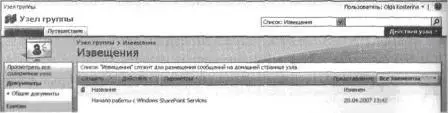На домашней странице подузла в группе ссылок быстрого доступа Документы(Documents) щелкните на ссылке Общие документы(Shared Documents). Откроется страница библиотеки Общие документы(Shared Documents).
Обратите внимание на то, что глобальный путь навигации, отображающийся в левом верхнем углу страницы, при переходе с домашней страницы узла на страницу библиотеки Общие документы(Shared Documents) не изменился. Причина заключается в том, что обе эти страницы находятся на одном узле. Однако изменился путь навигации по содержимому, отображающийся над заголовком страницы, и теперь показывает путь к текущей странице от домашней страницы узла.

4. Щелкните на ссылке в глобальном пути навигации, который указывает на родительский узел. Вы перейдете назад на домашнюю страницу узла, с которой начинали это упражнение.
Закройте обозреватель.
Более подробную информацию о работе с узлами см. в главе 3.
Просмотр списков на узле SharePoint
Списки SharePoint – это изменяемые таблицы в веб-формате.
Списки SharePoint предоставляют членам группы возможность работать со структурированными данными. Как мы уже говорили, типичный веб-узел имеет четыре стандартных списка:
• Извещения(Announcements) – в этом списке содержится информация для группы;
• Календарь(Calendar) – в этом списке содержится информация о будущих событиях;
• Ссылки(Links) – в этом списке отображаются гиперссылки на веб-страницы, интересующие членов группы;
• Задачи(Tasks) – в этом списке описаны задачи, которые необходимо выполнить членам группы.
Совет. Ссылки на списки Сылки(Links), Календарь(Calendar) и Задачи(Tasks) по умолчанию находятся в группе ссылок быстрого доступа, на узле группы.
В дополнение к этим стандартным спискам при необходимости можно создавать собственные списки. При создании собственного списка можно указать, нужно ли включить ссылку на этот список в группу ссылок быстрого запуска.
Более подробную информацию о работе со списками см. в главе 4.
В следующем упражнении вы просмотрите список всех списков SharePoint, имеющихся на узле. Вы перейдете к списку, а затем вернетесь на домашнюю страницу.
Откройте узел SharePoint, списки которого хотите просмотреть. Если будет запрошено, введите имя пользователя и пароль, после чего щелкните ОК.
1. В группе ссылок быстрого запуска щелкните на ссылке Списки(Lists).
Страница Все содержимое узла(All Site Content) откроется в представлении Списки(Lists). В этом представлении отображаются ссылки на все списки, имеющиеся на текущем узле.
2. Щелкните на имени списка, например, Извещения(Announcements).
Откроется страница Извещения(Announcements). Обратите внимание на путь навигации по содержимому, который отображается над заголовком страницы, и глобальный путь навигации, который отображается в левом верхнем углу страницы.
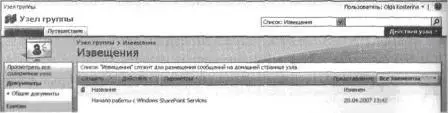
3. На странице Извещения(Announcements) просмотрите элементы списка. Члены группы Wide World Importers еще не поместили в этот список дополнительные извещения, поэтому отображаются только стандартные извещения.
4. Чтобы вернуться на домашнюю страницу узла, щелкните на вкладке Домашняя(Ноmе) на верхней панели ссылок.
З акройте обозреватель.
Просмотр библиотек документов
Библиотека SharePoint, по сути, является списком файлов. Однако библиотеки SharePoint не только хранят файлы, но и предоставляют членам группы гибкую среду для совместной работы над этими файлами.
На странице библиотеки SharePoint перечислены все файлы, имеющиеся в библиотеке, описаны их свойства и приведены ссылки на каждый файл. По умолчанию узел группы имеет встроенную библиотеку документов с именем Общие документы(Shared Documents), ссылку на которую можно найти в группе ссылок быстрого запуска.
В дополнение к стандартной библиотеке Общие документы(Shared Documents) при необходимости можно создавать собственные библиотеки документов, рисунков и форм. При создании библиотеки можно указать, нужно ли помещать ссылку на нее в группу ссылок быстрого запуска.
Читать дальше